江苏省工程档案资料管理系统.docx
《江苏省工程档案资料管理系统.docx》由会员分享,可在线阅读,更多相关《江苏省工程档案资料管理系统.docx(26页珍藏版)》请在冰豆网上搜索。
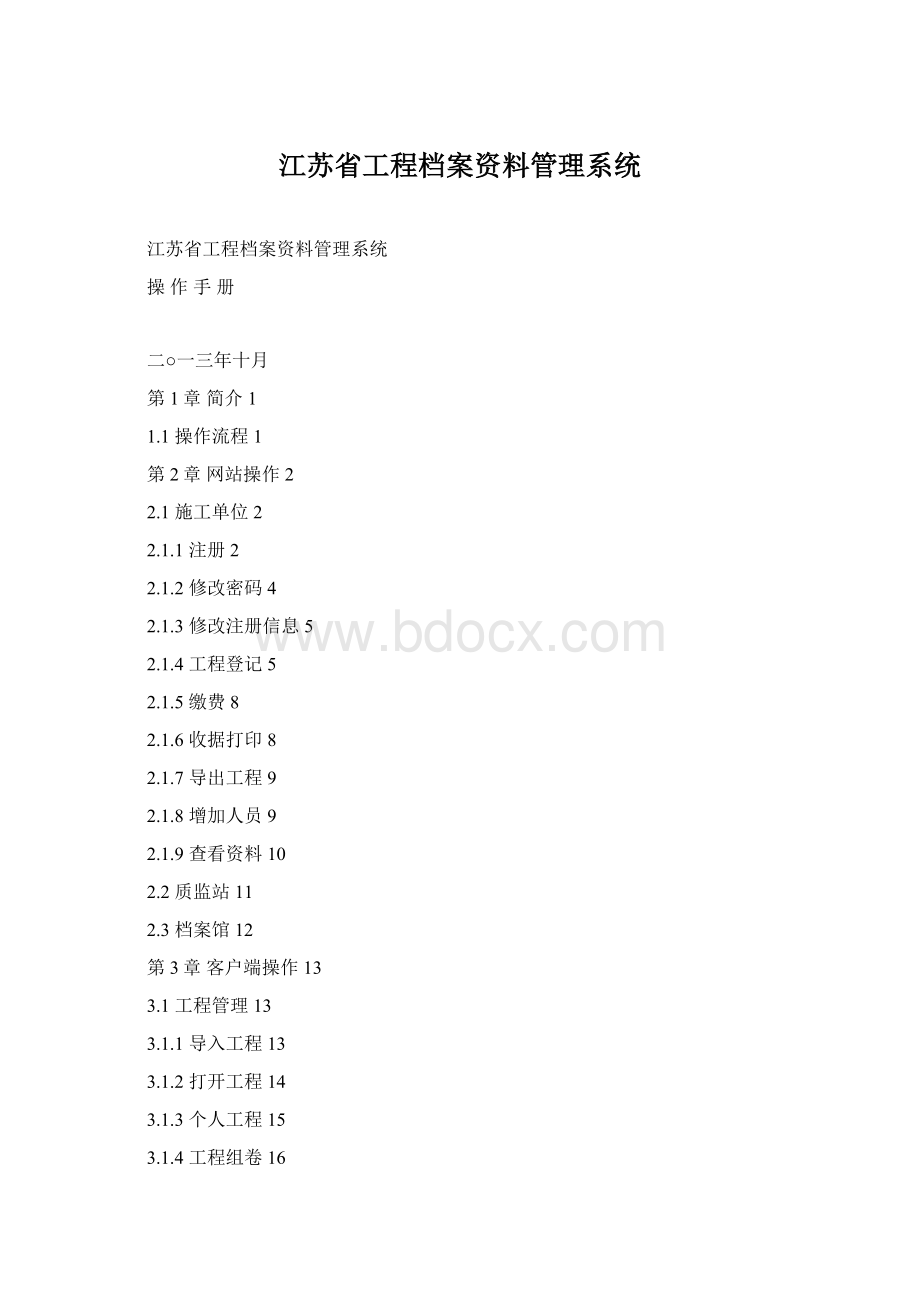
江苏省工程档案资料管理系统
江苏省工程档案资料管理系统
操作手册
二○一三年十月
第1章简介1
1.1操作流程1
第2章网站操作2
2.1施工单位2
2.1.1注册2
2.1.2修改密码4
2.1.3修改注册信息5
2.1.4工程登记5
2.1.5缴费8
2.1.6收据打印8
2.1.7导出工程9
2.1.8增加人员9
2.1.9查看资料10
2.2质监站11
2.3档案馆12
第3章客户端操作13
3.1工程管理13
3.1.1导入工程13
3.1.2打开工程14
3.1.3个人工程15
3.1.4工程组卷16
3.2文件管理17
3.2.1新文件17
3.2.2打开文件18
3.2.3复制文件18
3.2.4删除文件19
3.2.5文件替换19
3.2.6模板管理19
3.2.7同步文件20
3.2.8汇总评价(统表)21
3.2.9下载检测汇总表21
3.3签字管理22
3.3.1签名管理22
3.3.2上传文件22
3.3.3下载文件23
3.3.4监理审核24
3.4帮助24
3.4.1系统维护24
第4章常见问题26
4.1注册与安装26
4.2费用26
4.3资料26
注意:
1、防火墙或杀病毒软件提示gcdazl是否受信任时,请选择“信任”;
2、档案资料客户端程序支持本地office和wps文件处理系统;
3、程序版本说明:
启动客户端程序(下图),其主界面窗口标题“江苏省工程档案资料管理系统【20131118】”中的数字是按日期标明的版本号。
第1章简介
《江苏省工程档案资料管理系统》软件依据《房屋建筑和市政基础设施工程档案资料管理规范》DGJ32/TJ143-2012及国家、行业等相关规范、标准的要求编制,并通过江苏省住房和城乡建设厅组织评审。
该系统满足主管部门对建设工程的电子文件及电子档案的管理要求,施工过程中建立的电子档案受各地工程质量监督站的监督,工程竣工后电子档案由各地城建档案馆审查,审查合格后将永久保存电子档案。
该系统满足施工企业、监理单位、建设单位生产过程中编制资料的要求,具备齐全的建设、监理、房建、市政等资料模板,模板可自动升级或人工升级。
参建单位和参建人员的资质、资格都要反映在本系统中,因此参建人员需要注册登记个人相关信息,确保真实性,随时接受主管部门核查。
1.1操作流程
1、从的“下载园地”下载“江苏工程档案资料”客户端程序。
2013-11-18日以后的版本需要先联网下载所有资料模板,并重启后使用。
2、创建工程:
Ø独立使用:
1)在“江苏工程档案资料”客户端程序的“个人工程”中登记相关工程信息;
Ø联网使用:
1)在网站的“系统登录”通过邮箱注册;
2)在“工程登记”中登记工程基本信息,并缴纳电子文件网络空间存储费用;
3)点击“导出工程”下载保存“工程名称.xml”文件;
4)在“江苏工程档案资料”客户端程序的“导入工程”中导入“工程名称.xml”文件;
3、在客户端程序“打开工程”后,设置相关人员及签名图片信息;
4、在客户端程序通过权限验证后执行相关的文件操作功能;
第2章网站操作
在浏览器的地址栏输入域名,或搜索“江苏省工程档案资料管理系统”,登陆“江苏省工程档案资料管理系统”网站。
图2.0江苏省工程档案资料管理系统网站界面
2.1施工单位
2.1.1注册
点击网站的“系统登陆”,出现工程档案资料管理系统的登录界面,如图2.1。
图2.1登录界面
点击“注册”按钮,进入注册页面。
图2.2注册界面
1)邮箱:
为了解决姓名重复问题,本系统采用邮箱注册方式,注册成功后,登录系统的密码将自动发送到注册邮箱中。
2)姓名:
请填写真实姓名。
工程质量监督站在监督过程中可根据住房和城乡建设部2010年第5号令《房屋建筑和市政基础设施工程质量监督管理规定》对工程质量责任主体行为进行监督时检查参建人员的资格。
3)联系电话:
便于相关部门及时联系,建议填写手机号码。
4)单位名称:
应与公章名称一致,公章上的名称应和营业执照上的名称一致,具备法人资格,不能填写项目部或工程名称。
5)用户类型:
本系统按建设、监理、施工行业划分权限,请据实选择,涉及客户端资料编制人员控制。
6)身份证号:
请填写真实身份证号码。
7)上传身份证扫描件:
点击该按钮后,弹出图2.3的上传图片界面,点击“上传”按钮打开文件选择对话框,从中选择预先处理的文件名。
图2.3上传图片的界面
8)上传签名扫描件:
在网站上有审核文件权限的监理单位、建设单位人员应上传签字图片。
9)上岗证号:
请填写在本工程上从事的岗位证证号(建设单位不用填写,江苏省外的上岗证也可以填写)。
10)上岗证件扫描:
从事的岗位有上岗证要求的应上传岗位证。
完成以上步骤后,点击“提交”按钮,完成注册。
注册成功后系统自动跳转到登陆界面,输入邮箱和密码(从注册邮箱获取)登录。
注意:
1、若是QQ邮箱注册,回复邮件看不到,请在“垃圾类”中查找。
2、由于国家实行工程质量责任制,根据《房屋建筑和市政基础设施工程档案资料管理规范》DGJ32/TJ143-2012第3.0.14条规定,凡在工程质量验收记录中签字的人员如监理工程师、建设单位项目专业技术负责人、施工单位项目经理、技术负责人、质量检查员应将身份证、签名、岗位证等扫描到系统中。
3、上传的签名、身份证、上岗证应为.jpg或.png格式;图片控制小于100k,过大会造成上传缓慢,可通过QQ等工具截图后重新保存一下。
4、签字图片请在2×4cm矩形框(大概)内书写,通过扫描或手机拍摄后保存的文件最好通过QQ等工具重新截图,保证大小合适,占用空间小。
5、建议使用IE浏览器,其它浏览器可能修改注册信息时看不到图片。
2.1.2修改密码
登录系统成功后,点击右上角的“修改密码”按钮可以更改发送到邮箱的密码。
图2.4修改密码
2.1.3修改注册信息
登录系统成功后,点击右上角的“个人设置”按钮可以修改个人注册信息。
如图2.5中的上传图片效果不理想,建议用QQ等截图工具直接选定图片有效部分的轮廓后重新保存图片再上传。
图2.5修改注册信息
用户类型在首次注册时就确定,中途不能更改,若是登记错误,可联系客服修改。
2.1.4工程登记
点击左侧“工程信息”菜单,出现“工程信息查询”界面,如图2.6。
图2.6工程信息查询
操作方法:
1)登记工程:
点击“工程登记”按钮,进入“工程信息维护”界面,如图2.7。
信息录入后,点“增加”按钮保存该工程信息。
2)修改工程:
当工程信息需要调整时,在图2.6的“工程信息查询”列表中选择工程后,点击“工程登记”按钮,展开图2.7“工程信息维护”界面,录入变更信息后点“修改”按钮保存。
3)删除工程:
在图2.6的“工程信息查询”列表中选择工程后,点击“工程登记”按钮,展开图2.7“工程信息维护”界面,未缴费工程可以点击“删除”按钮删除。
图2.7工程登记
填写内容说明:
1)工程名称:
应依据图纸设计文件,并按单位工程填写名称。
注意:
检测机构、监督机构、档案馆等软件系统可从本系统中下载工程名称等信息,应认真填写。
2)工程地址:
工程地址应填写地区、街道(路)、号。
3)建设单位:
应填写营业执照上的法定单位名称。
4)勘察单位:
应填写勘察报告上公章的名称。
5)设计单位:
应填写设计文件上的设计单位名称。
6)监理单位:
应填写合同监理单位,以营业执照上的名称为准。
7)施工单位:
应填写合同施工单位,当首次填写工程登记时,可能不是总包单位,此时填写施工时的施工单位,如桩基工程首先施工,此时填写桩基工程的施工单位。
其它施工单位在进入的时候,按后面的方法进行维护,至总包单位为止。
8)项目经理:
应填写合同约定的项目经理,项目经理应持有相应的证书,项目经理不能随意变更,变更需要一定的审批程序。
9)项目总监:
应填写合同约定的项目总监,总监应持有相应的证书,总监不能随意变更,变更需要一定的审批程序。
10)工程图审号:
按规定工程施工时应取得图纸审查机构发给的设计文件审查合格书,但有些工程因赶工期,设计文件可能会分阶段审查,这儿可填写最先取得的设计文件审查合格证书号,其它分部工程或子分部工程的审查合格证书号取得后应再填写。
11)质监站:
点“质监站”按钮进入质监站列表选择模块,应知道本工程属于什么质监站管,已给列表是已经取得江苏省住房和城乡建设厅认可的工程质量监督机构,不在本列表中的质监站(尚未取得住建厅备案资质),应选择当地上一级质监站,本模块可分地区或输入相关文字进行查询,然后在列表中先中再点“选中返回”窗口,此时质监站的监督人员就能对本系统实施监督,否则和质监站不能关联。
12)工程质量监督注册号:
工程申报监督后,工程质量监督站会发放工程质量监督通知书,该通知书上有一个工程质量监督编号,也称工程质量监督号,这个号是和工程质量监督系统联系的纽带,应填写准确。
按照省工程质量监督总站的规定,工程质量监督注册号应为19位。
前7位是工程质量站编号,加4位年份号,加4位工程项目编号,加4位自然号。
13)建设性质、工程类型、投资类型、地上结构、地下结构、地基类型、基础类型、建筑物类型按照有关文件说明在下拉框中选择。
14)总面积:
总面积(含地下、地上、人防等面积)应依据图纸设计文件,并按单位工程准确填写,该数字涉及统计与归档,不可随意填写。
15)质量目标:
本系统具备根据《优质建筑工程兵施工质量验收评定标准》DGJ32/TJ04-2010和《房屋建筑和市政基础设施工程档案资料管理规范》DGJ32/TJ143-2012的规定对工程是否达优质标准进行自动评定的功能,如果工程没有创优目标,选择“合格”,如果是创优质结构或优质工程,选择“优质”,系统将自动进行评价。
16)档案馆:
档案馆的选择和质监站的选择相同,按照江苏省城建档案馆提供的全省档案馆列表进行选择。
2.1.5缴费
从“工程信息查询”列表中选择未缴费的工程后,点击“缴费”按钮进入“工程缴费”页面,如图2.8。
图2.8工程缴费
根据工程面积自动计算存储空间费用,请参考收费说明及示例,若是确认可以点击“确认付款”按钮,进入支付宝界面,否则点击“关闭”按钮退出本页面。
说明:
由于本系统的电子档案长期保存,并提供查询服务,需要一定的网络带宽和硬盘储存空间,以及维护成本,在电子档案建立过程中还要负责客户服务,指导系统的注册、登录及电子档案的建立,因而需要一定的费用来支撑,该收费较以往使用纸质档案、光盘还是有明显的节约。
2.1.6收据打印
从“工程信息查询”列表中选择已缴费的工程后,点击“收据打印”按钮进入“收据打印”页面,如图2.9。
图2.9收据打印
填写相关信息后,需要打印后盖章,用手机拍摄图片发网站客服人员,若是需要相关单位共同承担费用,请在书面材料上注明,可分开开票。
2.1.7导出工程
从“工程信息查询”列表中选择已缴费的工程后,点击“导出工程”按钮,页面自动弹出文件下载对话框,请点击“保存”按钮将“工程名称.xml”文件保存在本地。
图2.10导出工程
注意:
在客户端程序的“引入工程”中选择网站导出的“工程名称.xml”文件,所创建的工程具有联网功能(同步、上传、下载、审核),而通过客户端程序的“个人工程”则只能作为普通的资料软件使用,但是都具备动态升级资料模板功能。
2.1.8增加人员
从“工程信息查询”列表中选择已缴费的工程后,点击“增加人员”按钮,在“工程信息查询”列表下面出现“人员登记”列表,如图2.11。
图2.11增加人员
工程创建人员的注册邮箱默认加入其中,可以加入其它注册的邮箱,则被加人员可以依据邮箱登录本系统,查看本工程信息。
被加入该工程的建设单位人员登录系统后,可以继续增加工程相关人员在本系统已经注册的邮箱。
监理单位人员不能增加其他人员的邮箱。
2.1.9查看资料
从“工程信息查询”列表中选择已缴费的工程后,点击“查看资料”按钮,进入资料查看,如图2.12。
图2.12工程文件目录及详细文件
操作方法:
1)选择左侧的目录,右侧出现该目录对应的文件;
2)选择右侧的文件列表,点击“查看文件”按钮,打开浏览文件的页面查看文件;
后期版本将加入该文件的附件链接做相关资料查询用。
2.2质监站
点击网站的“质监站”栏目,可先选择地区过滤,再选择质监站,如图2.13。
图2.13质监站选择
点击“机构名称”栏中本单位名称,直接链接到登陆界面,如图2.14。
图2.14质监站登录
输入本人姓名及默认的密码123123,可以查看本质监站的全部工程。
在图2.15中的“工程查询列表”中显示工程最后一次申报的形象进度。
选择工程后点击“工程进度”按钮,查看现场申报形象进度的历史情况。
选择工程后点击“查看资料”按钮,出现图2.12的页面,进行相关操作。
图2.15工程信息
2.3档案馆
点击网站的“档案馆”栏目,可先选择地区过滤,再选择档案馆,如图2.16。
图2.16档案馆选择
在“机构名称”栏中点击本单位名称,直接链接到登陆界面,如图2.14。
输入本人姓名及默认密码123123,可以查看本档案馆的全部工程。
选择工程后点击“档案预验收”按钮。
第3章客户端操作
客户端程序是本地编制资料所用,施工、监理、建设等单位均可使用。
进入网站的“下载园地”,如下图:
点击“工程档案资料管理系统”客户端程序后面的红色“下载”按钮时,出现“文件下载”对话框,选择“安装”或“保存”(保存的文件名称是“档案资料客户端.exe”文件,可双击该文件安装),安装过程中会提示安装路径为“D:
\GCDAZL”,建议不要修改(以后有升级时直接覆盖),继续点“安装”即可完成程序安装,桌面上出现“江苏工程档案资料”快捷键,双击可打开客户端程序。
注意:
升级时必须关闭正在运行的客户端程序,然后释放升级程序,提示是否覆盖时,选择覆盖。
3.1工程管理
点击“工程管理”菜单,显示“导入工程”、“打开工程”、“个人工程”等菜单。
3.1.1导入工程
点击“导入工程”菜单,出现选择文件的对话框,如图3.1。
图3.1引入工程
请选择网站“导出工程”时保存的“工程名称.xml”文件,客户端程序自动在D盘的JSGCDAZL中创建该工程名称目录,以保存相关文件资料。
建议:
D盘空间分配尽量大,需要备份可直接压缩该工程名称目录实现。
3.1.2打开工程
点击“打开工程”菜单,出现选择工程名称的对话框,如图3.2。
图3.2打开工程
一旦确定所选择的工程后,立即出现工程登录验证窗口,如图3.3。
图3.3工程登录验证
若“登录人”内容为空,需点击“维护”按钮,参考3.3.1签字管理(图3.11)。
登录通过验证后,主窗口下面的状态栏中显示登录人及单位的信息,如图3.4。
图3.4工程登录成功的信息
3.1.3个人工程
当本地区没有实施电子档案资料要求时,用户可以直接点击“个人工程”菜单,登记待做资料的工程信息,如图3.5。
图3.5工程信息登记
填写相关工程信息后,点击“保存”按钮即可,若是有工程信息修改,可以先点击“选择工程”按钮,出现如图3.2的打开工程对话框,选择工程名称后其信息重新显示在图3.5界面中,修改后再点击“保存”按钮。
注意:
通过“个人工程”创建的资料,将不能上传网站,不能与主管部门、监理单位联动,只能做普通的资料软件使用。
若是后期需要上传,可以从“导入工程”中选择网站“工程导出”时获取的“工程名称.xml”格式文件替换以实现上传下载。
3.1.4工程组卷
点击“工程组卷”菜单,出现选择工程名称的对话框,如图3.6。
图3.6工程组卷
根据需要,点击相关“组卷”按钮,分类汇总电子资料目录,并将文件打包。
若需要重新组卷,请先选择“重新组卷”框,然后再点击相关“组卷”按钮。
点击“纸质档案组卷”按钮时,将按规程DGJ32/TJ143-2012的要求,将系统中编制的电子资料汇总编制纸质档案目录清单,便于用户按该目录整理纸质档案后提交给档案馆验收。
档案馆依据用户验收申请,直接从网站获取工程电子资料,并根据各档案馆的管理要求,对前期资料及竣工图等进行扫描处理。
3.2文件管理
点击“文件管理”菜单,显示相关的“新文件”、“打开文件”、“删除文件”、“文件同步”、“汇总评价”等菜单,可执行相应功能。
作为常用功能的快捷键。
注意:
工程资料目录,红色文字表示该文件需提供资质文件交档案馆,图标代表不同层次目录和文件类型。
3.2.1新文件
1)选择“目录”:
鼠标点击当前目录,将会自动展开下一级目录或文件(若是点击已经展开的目录将会收起该目录)。
2)点击“新文件”菜单或
快捷键,将在右侧列表中增加一条新的记录,如图3.7,并用Excel或Word或wps打开该文件。
图3.7文件列表
3)用户自己编制文件,最后点保存关闭,不要“另存为”到其它目录。
4)如果插入质量证明文件或复检报告等外部文件,则不用编辑,但是会提示输入目录名称,如图3.8。
图3.8插入资料的目录输入
注意:
输入的目录不宜体现进度、楼层,否则监理审核时作为目录显示会凌乱。
5)15秒后,客户端程序自动扫描已关闭的文件(主要是Excel),提取相关信息。
图3.9资料(档案)目录
注意:
程序会提取“检验批”文件主题、结构部位、施工日期等信息,作为工程进度申报到网站平台。
提示:
1)质量证明文件:
一般将合格证、发货单等摆放在A4纸上,手机直接拍照,用QQ等截图工具裁剪后(保证文件size较小,便于网络传递),先复制到Word文件中,然后将Word文件插入到资料目录中;
2)复检报告:
在检测机构取报告时直接用U盘将PDF格式的报告拷回,直接在资料目录中插入;
3)施工标准:
每一个检验批文件中都有一个“施工标准”栏,该栏请不要填写“GBXXX”规范名称,因为“GBXXX”规范是质监站验收的标准,不是施工单位施工的标准,应填写江苏省或企业自定的施工工法等标准。
3.2.2打开文件
1)如图3.7,选择“目录”、“待传”、“待签”、“全部”等类别,显示相关文件。
2)点击“打开文件”菜单或
快捷键,或直接双击该文件,该文件将被打开。
3)编辑文件,文件关闭后15秒由程序提取信息保存。
3.2.3复制文件
1)选择图3.7中已有的文件。
2)点击“复制文件”菜单或
快捷键,该文件将被重新命名为本类中最新文件,被打开的新文件内容与源文件完全一致(监理已签字文件不能复制)。
3)编辑文件,文件关闭后15秒由程序提取信息保存。
3.2.4删除文件
未上传的文件,只能选择图3.7中该目录对应的最后一个文件,点击“删除文件”菜单,因为要保证一个代码的文件连续编号;对于已经上传的文件,乃至签字文件,需请相关监理人员在其审核功能中删除文件。
3.2.5文件替换
分项、子分部、分部、单位工程等验收文件由下一层的文件内容汇总而成,直接打印后可签字、盖章,原报表文件需转成Excel文件格式保存。
结合档案馆对电子文件的要求,可以将签字、盖章的原件扫描保存成jpg格式文件,然后利用“文件替换”功能替换原Excel文件。
非检验批的文件均可替换。
3.2.6模板管理
模板管理分为“浏览模板”和“个人模板”。
1)浏览模板:
选中目录后,点击“浏览模板”菜单,将直接打开空白的模板文件。
2)个人模板:
允许以自己的文件替换系统中自带的模板文件,但是检验批类的文件不允许。
选中目录后,点击“个人模板”菜单,出现对话框,如图3.10
图3.10个人模板替换提示
3.2.7同步文件
点击“同步文件”菜单,将从网站获取该工程所有资料,并与本地计算机自动比较,缺少的文件将下载到本地。
文件同步是有范围限制的:
1、注册建设单位的只能同步下载建设单位资料;
2、注册监理单位的只能同步下载监理单位资料;
3、注册施工单位的,则根据在客户端中登记的类型是否有“分包”区分:
a)分包单位只能下载本人做的资料;
b)总包单位可以下载所有施工资料;
操作时需用户输入网站注册时的邮箱与密码,通过者才能同步。
在网站注册的用户类型(建设单位、监理单位、施工单位)与客户端程序的“签字管理”中登记的类型须一致,否则不能通过验证。
图3.11远程验证
3.2.8汇总评价(统表)
1)必须是技术负责人登录工程,选择分项验收文件目录;项目经理登录工程,选择(子)分部、单位工程验收文件目录。
2)点击“汇总评价(统表)”菜单或
快捷键,出现工程评价的界面,如图3.12。
图3.12分项验收评价统表
3)验收记录的“检验批部位”均是自动提取检验批表格编制时填写的内容,“施工单位评定”均是检验批表格编制时自动计算的结果,“监理验收意见”内容均是监理网上签字的结论(做此验收前必须下载监理签字的文件)。
4)验收记录不能直接修改,有需要完善之处,先选择“更新对象”内容,然后在“内容”框中填写,点击“更新”按钮保存相关内容到报表中。
5)本报表的施工结论依据监理结论自动评定,监理结论为空。
6)有需要可以点击“打印”按钮打印书面汇总表。
7)点击“转换Excel”按钮,本统表将保存到对应目录下。
3.2.9下载检测汇总表
点击“下载检测汇总表”或
快捷键,直接从相关系统中下载本工程的检测报告汇总表。
3.3签字管理
“签字管理”有二层含义,一是根据GB50300的要求,设置操作本软件的人员签字范围及签名图片,二是施工单位与监理单位的签字互动过程。
3.3.1签名管理
点击“签名管理”菜单,出现相关人员维护,如图3.13。
图3.13资料人员及签名维护
“类型”中的选择项涉及控制相关资料的编制权限,如质量检查员不能编制分项验收、(子)分部验收等属于技术负责人、项目经理签字的资料。
“密码”是维护登录权限使用的。
点击“导入签名”按钮,在打开文件对话框中选择预先处理的签名图片文件名称。
签名印章扫描件效果图在excel中效果:
点击“新增保存”或“修改保存”均可保存当前登记信息。
点修改保存或删除按钮时须输入密码验证,通过验证才有效。
点击“退出”按钮关闭当前窗口。
3.3.2上传文件
通过客户端程序编辑文件时可以不上网,但是需要监理签字时,须通过网络上传到“江苏省工程档案资料管理系统”网站上。
1)选择图3.7文件列表中的新文件。
2)点击“上传文件”菜单或
快捷键,出现图3.14。
图3.14上传文件
3)呈报界面分2块内容:
a)上部是可附加的监理文件,确定后需要点击“附加监理文件”将选择的监理文件与待上传的文件组合为一个完整文件(是否需要附加监理文件请自行确定);
b)下部是已经上传的非检验批资料文件(检测报告、质量证明文件等),可以通过“上传->”按钮加入到待传文件的附件中。
4)点击“文件上传”按钮上传文件;点击“附件上传”上传文件的附件。
注意:
“附加监理文件”只对Excel、Word类型文件